今回、NTTドコモのホームルーターHR01を新たに導入してみました。
光回線に替わり、無線にてインターネット通信が可能となる装置です。
5G対応であり、大容量のデータ通信も問題なし。
結論を言いますと、
- 普段使いであれば十分すぎる。
- スイングトレードにおいては問題なし。
- スキャルピングの場合は、光回線の勝ち。
- 有線の予備回線としては最良。
と言ったところ。
その思いは、以下のようなものです。
HR01の設定手順
当方、設定手順の流れとしては、
- 添付のUIMカードを本体に装着
- HR01をコンセントにつなぐ
- ランケーブルでPCとHR01をつなぐ
- ウェブで開通手続き
- スマホをHR01に接続
と言う具合にやりました。
延べ2時間くらいはかかりました。
調べながらやっていたので。
添付のUIMカードを本体に装着
UIMカードとは、見た目、SIMカードのようなもの。
これを本体の底面のソケットに挿入します。
HR01をコンセントにつなぐ
付属のACアダプターをHR01につなぎ、末端のプラグをコンセントに差します。
ランケーブルでPCとHR01をつなぐ
当方、もともとデスクトップPCを3台使用しており、それぞれをルーター(分岐のための中継機)につないでいました。
したがって、HR01付属のランケーブル(CAT5、試供品と書かれていた)で、そのルーターとHR01をつなげばOK。
実はこのCAT5、カテゴリー5と読みますが、少々性能は良くない。
カテゴリー6以上でないと、反応速度の面で若干不安があります。
気にする方は、交換するのがよろしいかと思われます。
以下はHR01ではなく古いルータの話
当方の前から使っていたルーターは分岐器として使っていたため、ランケーブルを差すためのソケットがたくさんありました。
慣れていない人の場合、HR01からのランケーブルをどのソケットに差せば良いのか、迷うかも知れません。
その場合は、ソケットをよく見ればわかります。
一つのソケットだけ、色がついていました(当方のルーターの場合、濃青色)。
これが大元の、ネックとなるソケットですので、そこにランケーブルを装着して終了。
ピンとこなければ、自分でネットなどで調べて対処するしかありません。
ウェブで開通手続き
開通手続きは、
- 店舗で購入
- オンラインショップで購入
の場合で異なります。
店舗で購入の場合には、店員さんがやってくれると思われます。
当方はドコモのオンラインショップで購入したため、ウェブを介して自分で開通手続きをする必要がありました。
ただし、オンラインショップではその分、3000円ほどの事務手数料がかかりません。
この開通手続きはウェブでの操作となるため、煩わしく思う方の場合には、店舗での購入が良いかも知れません。
スマホをHR01に接続
つなげようと思えば大量の端末をHR01に接続することができます。
その設定は、
- HR01を起動した上で
- スマホのWiFiをオンにし
- スマホにパスワードを入力
します。
初期パスワードはHR01本体の底面に記載されています。
当方の場合はこの初期パスワードは使わず、ウェブで新規パスワードに変更してから、それを使いました。
スマホが自動的にWiFiに接続するよう、設定しています。
この方法で、大家族の場合でもWiFiで各自の端末とHR01を接続し、各自の通信料を節約することができます。
HR01の使い勝手
通信容量の制限なし
このホームルーターには、通信の容量制限がありません。
使い放題です。
今回、この製品を導入した最たる理由がそれ。
しかし、短期に大容量のデータを使うと、制限がかかる場合もあるらしいです。
どこかにそう書いてありました。
今のところ、当方の場合、そんな目にあったことはありません。
株のツールとスマホを一日中使い、ユーチューブも見て、時にはほぼ24時間使っていますが。
普通のトレードでは問題なし
しばらく使ってみて、特に不具合はありません。
有線に比べ無線は、通信の安定性の面で弱いとされます。
しかし、スマホで発注を出すことを思えば、どうと言うことはありません。
当方、2007~2008年の頃は、折り畳み式のケータイから発注する、いわゆるトイレーダー(トイレから発注をする人)でもありました。
当時、PCよりケータイの方が操作が煩わしく、使いにくいと言う面は確かにありました。
しかし、発注だけのことを言えば、当時からケータイで問題はありませんでした。
(通信障害などの場合を除く。)
大容量データのアップロードは
動画の閲覧、ダウンロードに関して、問題はありません。
映画やユーチューブなど。
ただし、大容量データのアップロードを行う場合には、話は違います。
例えば、ユーチューバーが長時間(画質によりますが1時間とか)の動画をユーチューブにアップロードする場合。
この際は、時間がかかるかも知れません。
その場合には、アップロード中にシャワーに入ったり、食事を取ったりと言うことで、対処することになります。
回線速度を計測すると、以下のようになっていました。
当方PCの回線速度
- ダウンロード 52.5Mbps
- アップロード 4.7Mbps
- PING 37.0ms
- JITTER 11.1ms
アップロードが若干弱い。
PING値も遅い。
PINGとは、反応速度に寄与する指標で、小さければ小さいほど良い。
スキャルピングの場合には、やはり有線回線に勝るものなし。
計測時刻は平日の17:30であり、比較的込み合っている時間帯。
地域は5Gと4Gの境界付近であり、計測時に表示ランプを確認すると、4G通信になっていました。
ほとんど4Gときおり5G
どちらかと言えば4Gになっていることが多い。
4Gでもそれなりの速度が出ているので、問題ありません。
ただし、5GであればPING値も改善されます。
今後5Gがどんどん拡大されるので、そこに期待。
回線速度は地域・時間帯によって開きがあります。
通常、上記程度の速さがあれば、動画閲覧、それも4Kのような高画質でも問題ありません。
オンラインゲームもスムーズにできます。
当方の感想としては、通常のトレード、とりわけスイングトレードに関しては十分。
スキャルピング中心で、コンマ数秒を争う、と言う場合には光回線に分がある、その点は否めませんが。
Mbpsとは
Mbpsとは、メガビットパーセカンド(Mega bit per second)と読み、その意味は、
- メガ:100万倍の
- ビット:情報量の最小単位(0・1の二者からいずれかを特定する量)
- パー:割り算のスラッシュ(/)
- セカンド:秒
となります。
したがって、
1Mbps=(1×100万ビット)/秒
=1×100万ビット÷1秒
=(1秒あたり100万ビット)
を意味します。
ミリ秒とは
1msとは、1ミリセカンド。
1ミリ秒のことで、ミリとは1000分の1を意味します。
PING値の37.0msとは、1000分の37ミリ秒。
オンラインゲームで反応速度を競う場合、PINGは10ms以下が好ましいとされます。
果たしてそこまで必要なものなのかどうか。
自分の指の反応の方が遅いのではないか、と言う意見もあります。
そこまで気にする方は、有線回線一択に違いありません。
引っ越し対応可
ホームルーターHR01は、住所地のみの利用しかできません。
そういうきまりです。
しかし、ウェブから設定を変更することにより、引っ越しにも対応しています。
もちろん工事も必要なし。
光回線の場合には、開通までに時間を要することがあります。
場合によっては、工事期間を含め1カ月かかった、などと言う例もあります。
引っ越しが多い人にとっては、このホームルーターは使い勝手がよろしい。
ただし、住所地の変更はひと月に1度のみ変更可能とのことです。
料金設定
HR01の通信料金
通信料金は、月4980円。
HR01本体の価格が39930円(消費税含む)でした。
最初にかかった費用は、本体価格のみ。
クレジットカード、または、代金引換払いでした。
通信料金については、当方の場合、毎月1100円ずつ3年間割引いてくれる、とのこと。
この割引がファミリー割引なのか、それとも他の割引なのか、よくわかりませんが。
とりあえず、これにより、本体料金は3年かけて回収できる勘定になります。
ドコモのファミリー割引が適用
家族がドコモのスマホを使っている場合には、ファミリー割引が適用されます。
上記の1100円ずつ、3年間の割引が、これに相当するのかどうかは、よくわかりません。
あまり契約書を読み込んでいませんので。
そのうち判明したら、また追記します。
その他にやった手続き
ログインパスワードの変更
設定のためのサイトへ入る時のログインパスワード、これを初期設定から別のものに変更しました。
これは必ずしも必要なく、やらない人もいるかも知れません。
しかし、セキュリティを上げるためには、ぜひともやっておきたい操作です。
初期設定のログインパスワードでログインした後、パスワードを変更することができます。
SSIDとそのパスワードの変更
WiFiでつなぐ際のSSIDとパスワードを変更しました。
SSIDはIDの一種です。
初期設定から別のものに変えることによって、セキュリティ対策になります。
ドコモのサイトにある取扱説明書にも、そう記載されています。
ところが、その詳しいやり方は書かれていません。
どうやってパスワードを変更したか
設定サイトにおいて、WiFiの項目の中にSSID、パスワードの項目があります。
自分で考えたSSIDとパスワードをそこに入力して、反映させます。
なるべく無機質な文字列にしておくのがよろしいです。
単語になっていたりすると、解析ソフトでバレてしまう場合があるからです。
WiFiの怖い話
初期設定のSSIDは、電波に乗って拡散されています。
このSSIDは、その文字列の特徴から、ホームルーターのメーカーが特定されやすくなっています。
最悪の場合、総当たりなどの方法によりパスワードまで解析されてしまう場合がないとは言えません。
そこまでやる人が近所に住んでいる確率はあまり高くはありません。
しかし、念のため、当方は変更しておきました。
HR01のソフトウェア更新
ウェブからソフトウェア更新が可能です。
やってもやらなくてもあまり変わりないような印象。
しかし、やらないよりはまし。
セキュリティ及び動作速度などの面から、一応対処。
ルーターのファームウェア更新
今回のホームルーターHR01ではなくて、分岐のために使っていたルーターの方のファームウェア更新です。
これをやったことにより、アップロードの通信速度が若干上がりました。
気分的なものかも知れませんが。
総評
なかなかに具合がよろしい。
- 光回線より開通までが早い
- 回線速度がそこそこイケている
- 引っ越してもすぐ使える
- 料金がそこそこ安い
などにより、不満は特にありません。
当方としては、良い買い物でした。
なお、2023年の年初までに、電話線を使った従来のインターネット回線、ADSLが使えなくなります。
(一部地域のみで継続される場合あり。)
その経緯を以下、載せておきます。
ADSLの廃止時期とその理由
ADSLの廃止の件、まとめ。
目前に迫ったADSLのサービス終了、廃止。
お使いの方は、いずれ光回線、あるいはホームルーターに乗り換えせざるを得なくなります。
ADSL廃止の時期
ADSLを利用している人の差し迫った問題。
サービス提供終了日が近づいています。
ADSLの廃止はいつ?
たとえば、NTTでは、とあるエリアのADSLサービス終了日は以下となります。
- 2023年1月31日(火)
この期日は、サービス提供業者や地区によって、違いがあります。
ADSLを使い続けている人には、通信会社より書面等にて連絡が来ている筈です。
なぜADSLのサービスは廃止されるのか
通信はいわゆる「電線」の時代から「光ファイバー」の時代に移行しています。
これがADSLが廃止されつつある理由です。
光ファイバーのメリット
電線による通信に比べ
- 一度に大量の情報を送れる
- 高速で送れる
- 遠距離間でも信号が減衰しにくい
などです。
情報通信の手段としては、光ファイバーが圧倒的有利。
ADSLを使い続けるメリットは?
ADSLは電話線(銅線)を利用するシステムです。
このため、すでに固定電話が設置されている場合には
- 回線を室内に引き込む工事が不要
- 開通まで時間を要することが無い
などのメリットがありました。
光ファイバーの場合、開通までに時間を要します。
ADSLのデメリットは?
- 通信速度が光回線より遅い
- 通信が安定しないことがある
(外部からのノイズにより通信が途切れるなど) - 基地局から遠いと通信速度が遅くなる
などがあげられます。
道路工事や雨天の影響で、通信が途切れる場合もあります。
ADSLのデメリットは打ち消せる
例えば、
- 適切な設定を行う
- 基地局からそれほど遠くない
(2km以内など) - 大量のデータを送受信しない
と言う条件を満たす場合、ADSLは特に不都合はありませんでした。
ネット経由で映画を見るくらいなら、問題なし。
道路工事や雨天などによる安定性への影響も、設定によってある程度防げます。
安定性のための設定とは
基地局側の設定により、通信速度を犠牲にしつつ、安定性を向上することができました。
通信速度が犠牲になると言っても、通常のネットサーフィン(ユーチューブやネット経由での映画視聴など)程度では問題なし。
基地局側の設定は、通常、IDとパスワードからログインすることにより、調整します。
光回線に移行しない人がいる理由
ADSLのメリットとデメリットを見て、光への移行を待った人もいます。
- 光移行に伴う工事をしたくない
- 2020年以降の5G(第5世代移動通信システム)移行を待つ
- ルーターなどの製品性能が上がるのを待つ
- 光回線のバックアップとして使う
(2本目の回線として)
などが理由です。
いずれシステムは移行せざるを得ない。
それでも移行の時期を待つ。
そして、最後になってからルーターなどのシステムをまとめて買い替える。
そのほうが、より性能が向上した新製品を利用することができる、そんな考え方です。
システムの移行を待つメリット
携帯電話(ガラケー)を振り返ると、面白いことがわかります。
- 2000年代初頭:2.5Gケータイ
(平べったい3cm×15cm程度の形状) - 2003~2004年:3Gケータイ
(折り畳み式のガラケー) - 2008年:日本でiPhoneが発売される
- 2012年:スマホが浸透し始める
新製品は2~3年、あるいは4年程度で古くなります。
特に新しいモノ好きでないなら、2~3年、あるいはそれ以上待っても問題はありませんでした。
むしろ、タイミングを見て行動すれば、新しいモノ好きの人に先んじて、性能の良い製品を買うことができます。
通信会社の意向
通信関係の企業からすれば、ADSLと光回線を二本立てで、両方維持するのは費用がかかります。
できれば早くにADSLをやめたいと言うのが本音。
通信サービスの利用者全員がすぐに光に移行してくれれば、ADSLの維持費用・手間を節約できることになります。
光回線への移行をうながすサービス
通信会社各社は、移行をうながす各種の割引サービス等を打ち出しました。
(光回線への移行にともなう工事費の割引など。)
利用者側としては、いずれは光に移行せざるを得ません。
ですから、このような割引サービスは、それはそれでメリットがありました。
問題は移行するタイミング。
2020年アナログ電話回線の刷新開始
デジタルとアナログの違い
例えば、音を伝達する場合、音波と言う波形を伝えることになります。
音をそのまま伝えれば、アナログ方式で音波を伝達したことになります。
アナログな波形とは
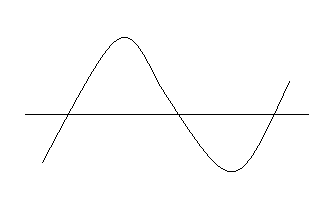
これは通常イメージされるアナログの波形です。
アナログとは、「類似物」「相似形」「アナログの」と言う意味の英語(Analog)。
デジタルとは、「数字の」「指の」と言う意味の英語(Digital)です。
デジタル方式の波形とは
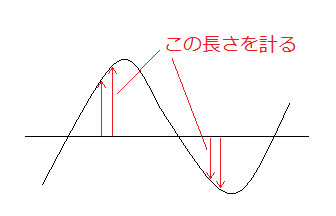
アナログの波形をデジタル方式にするためには、波形の各地点(時刻)での波の高さを計ります。
その数値を通信手段によって伝えれば、デジタル方式で波形を伝えることができます。
数値を伝える際には、2進数(0と1の組合せ)で表現します。
デジタル方式のメリット
アナログ方式で情報伝達をしますと、距離が離れれば離れるほど、信号が歪むなどの影響を受けやすくなります。
結果、正確な波形を伝えづらくなります。
デジタル方式で波形情報を伝達すれば、かなりの確度を持って正確な形状を伝えることができます。
音質を向上させることができると言う訳です。
通信の刷新タイミング
- 光ファイバー網への乗り換え
- デジタル方式への移行
これらを契機に通信インフラが刷新され続ける昨今。
2023年は、通信インフラが大きく動くタイミングであると言えます。
上記のホームルーターは、その選択肢の一つになります。
さて、本日の結果は、ノートレ。
急に新興株の出来高が上がりました。
やっと夏枯れから普通の相場に戻るのか。
普通と言っても、秋は暴落の確率が高い。
これはアノマリーの一つです。
しかし、暴落だろうが何だろうが、買う時は買う。
当方の危ない手法であります。
月1のチャンスをもぎ取りたい。
ノーポジ引け。
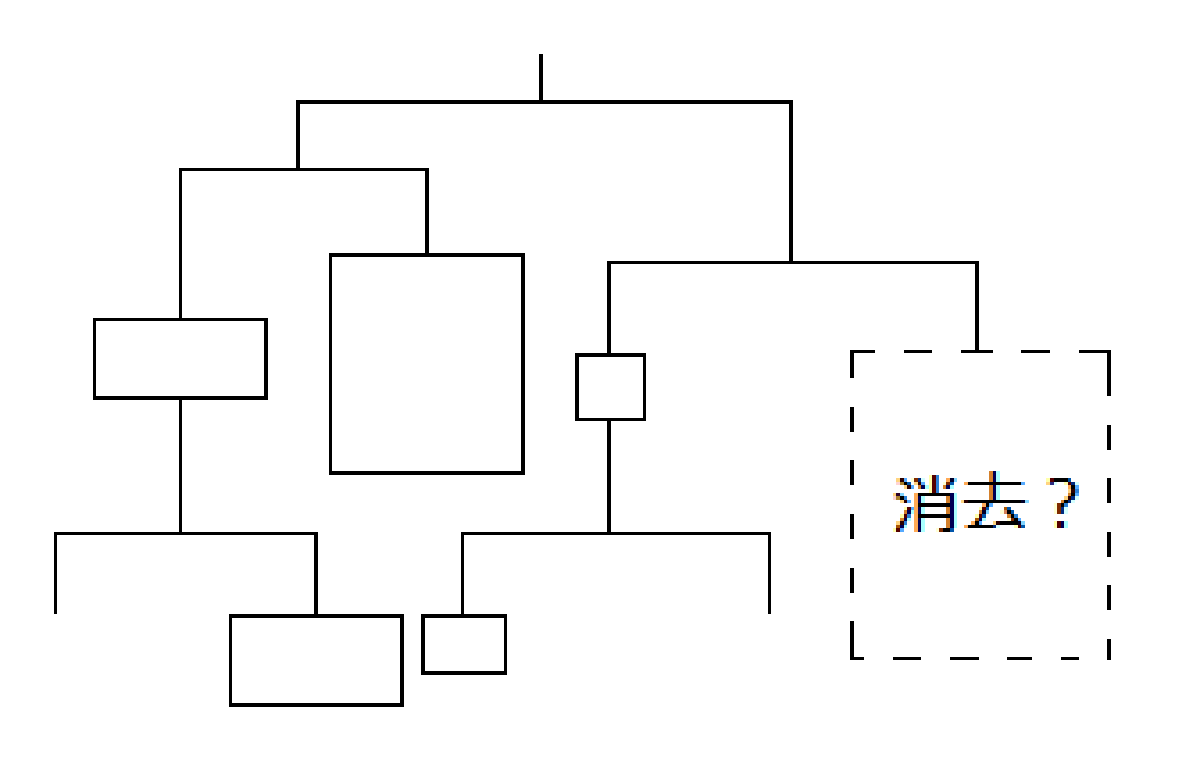
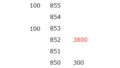
-コピー-120x68.png)